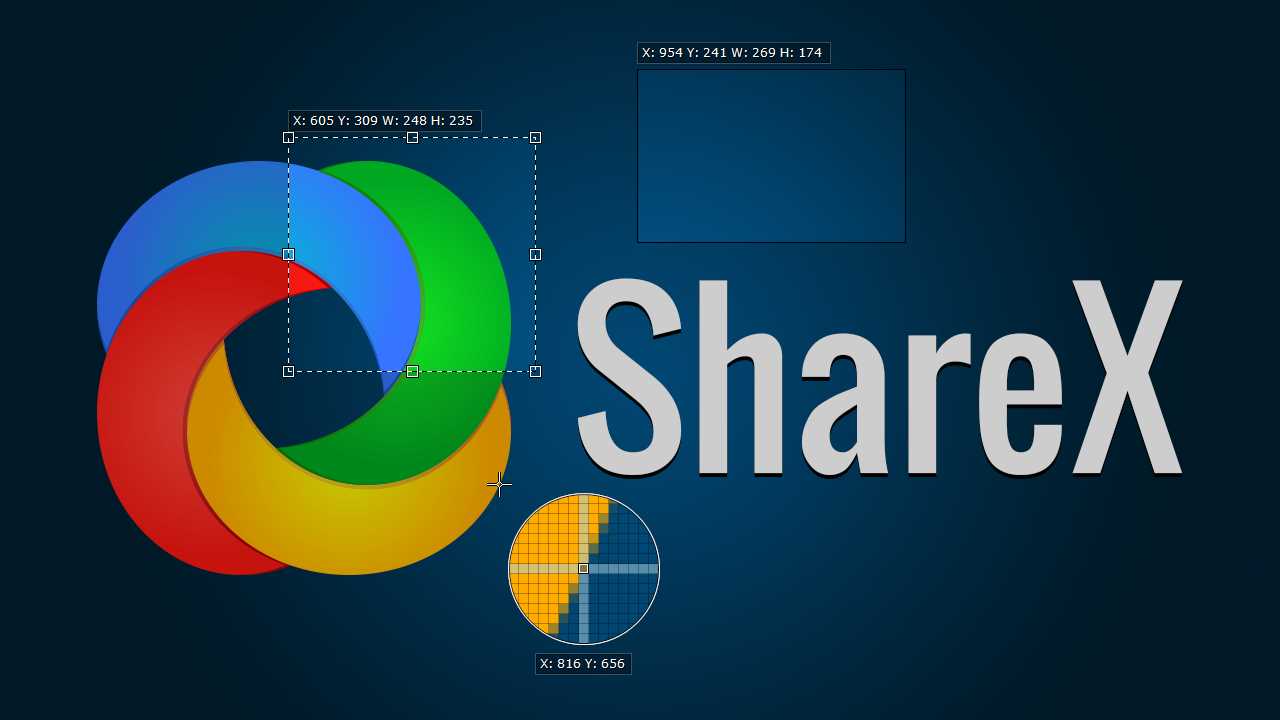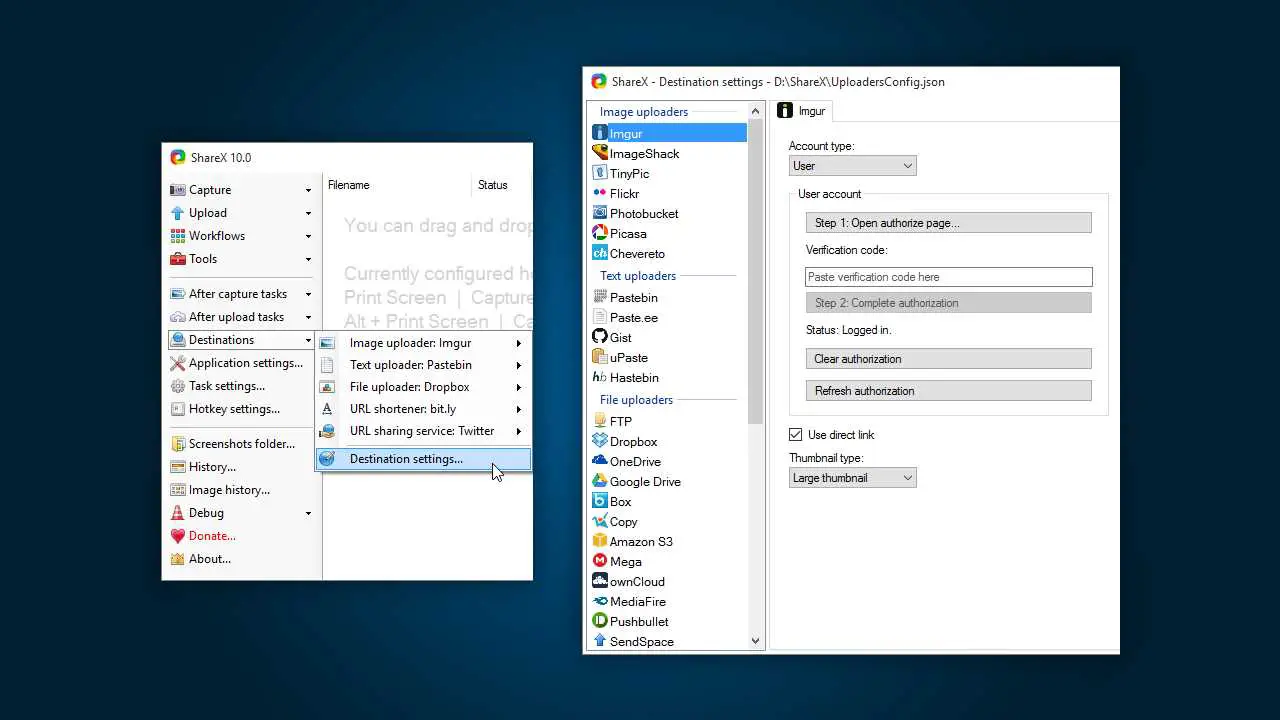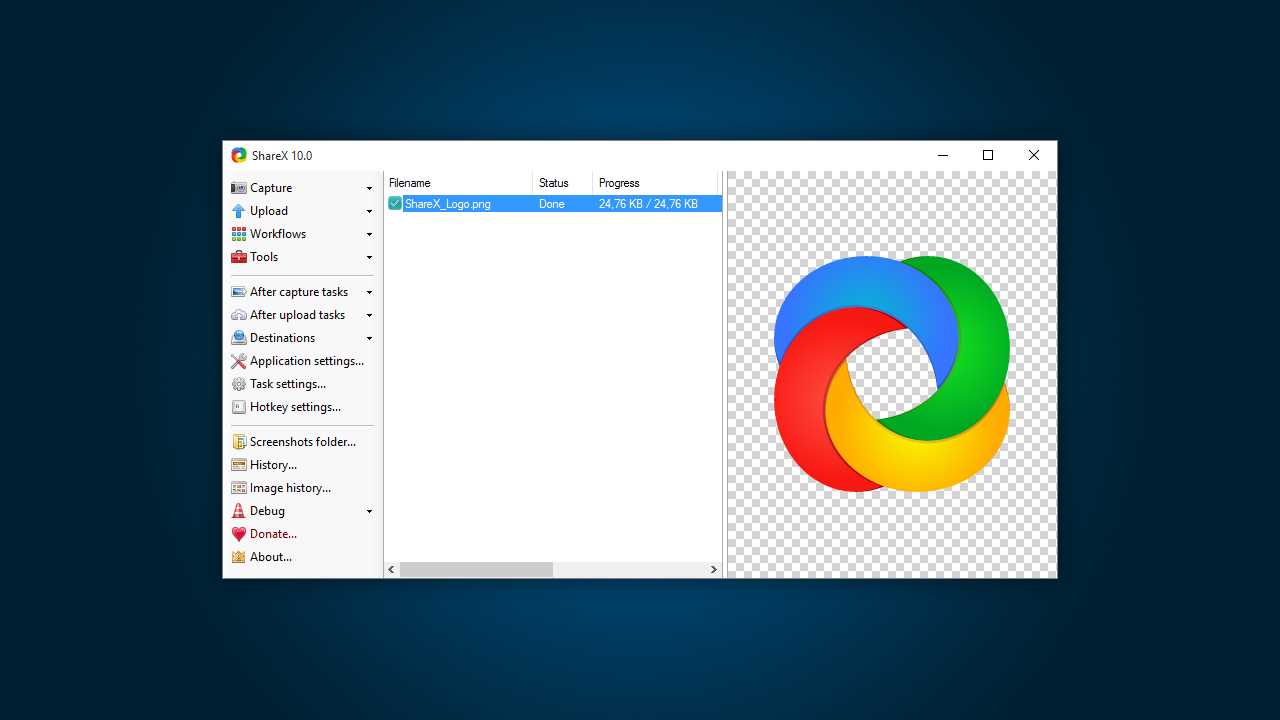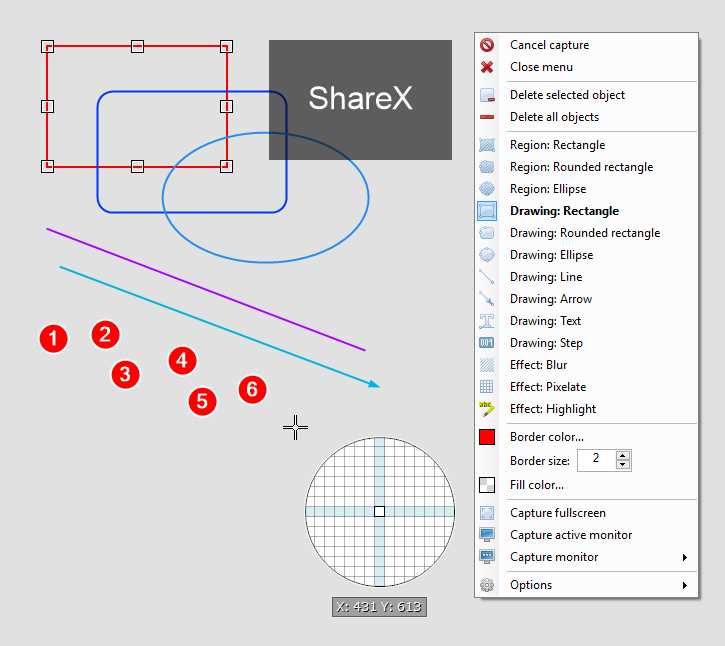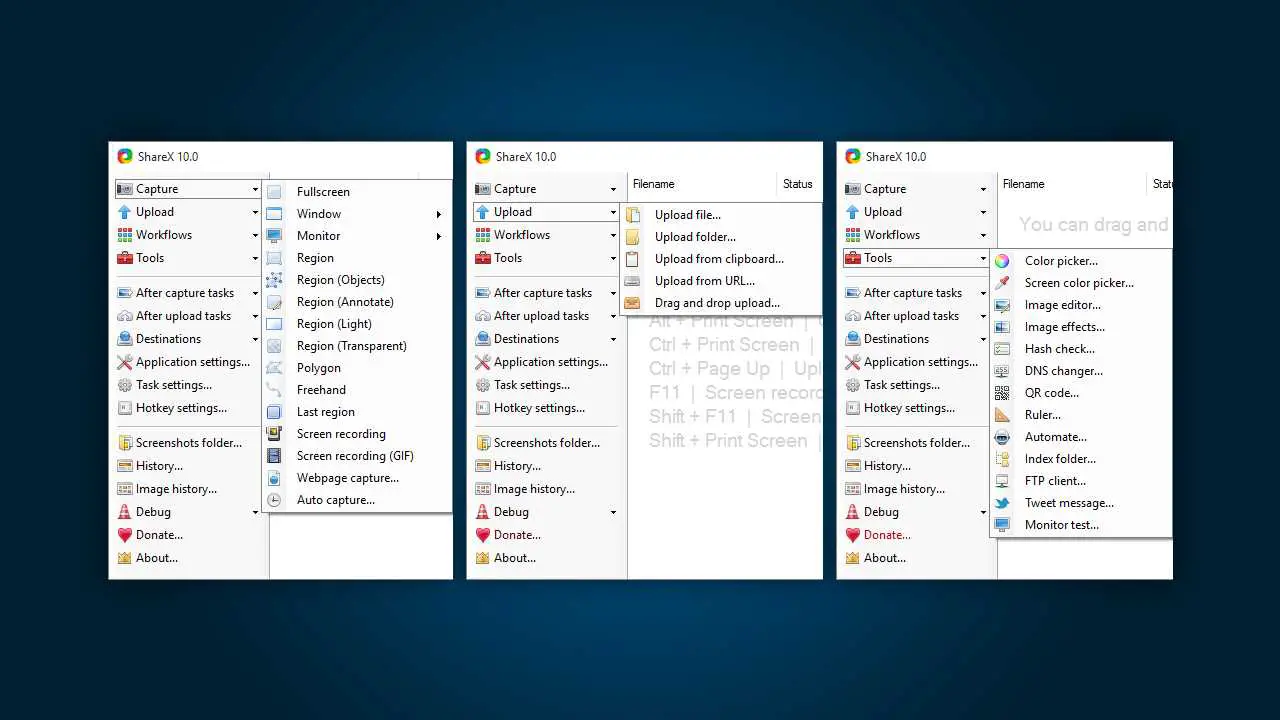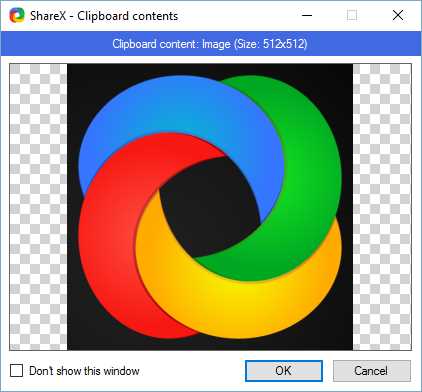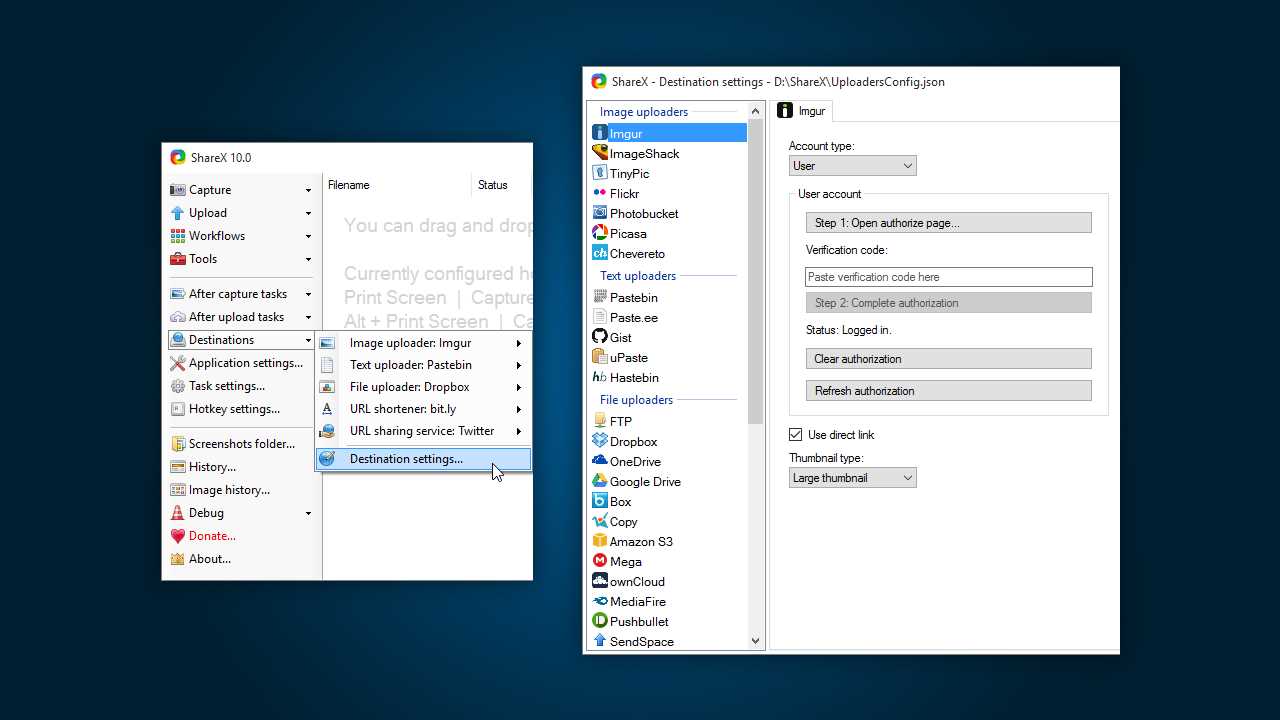408
ShareX je bezplatný a otevřený zdrojový program, který vám umožní zachytit nebo zaznamenat jakoukoli oblast obrazovky a sdílet ji jediným stisknutím tlačítka.Umožňuje také odesílání obrázků, textů nebo jiných typů souborů do více než 80 podporovaných cílů, ze kterých si můžete vybrat.ShareX podporuje mnoho způsobů, jak zachytit nebo zaznamenat obrazovku.Hlavní metody snímání jsou: • Celá obrazovka • Aktivní okno • Aktivní monitor • Nabídka Okno • Nabídka Monitor • Region • Region (Světlo) • Region (Transparentní) • Poslední region • Vlastní region • Nahrávání obrazovky • Nahrávání obrazovky (GIF) • Posouvání snímání• Zachycení webové stránky • Zachycení textu (OCR) • Automatické snímání Existuje mnoho konfigurovatelných nastavení snímání obrazovky, jako je zobrazování kurzoru, snímání průhledného okna, zpožděné snímání, výběr více oblastí s různými tvary atd. Po zachycení lze provést následující automatizované úkolyprovedeno: • Zobrazit rychlé menu úkolů • Zobrazit okno „Po zachycení“ • Přidat obrazové efekty / vodoznak • Označit obrázek • Kopírovat obrázek do schránky • Tisknout obrázek • Uložit obrázek do souboru • Uložit obrázek do souboru jako ... • Uložit náhledový obrázek dosoubor • Provádění akcí • Kopírování souboru do schránky • Kopírování cesty k souboru do schránky • Zobrazit soubor v průzkumníku • Rozpoznání textu (OCR) • Zobrazit okno „Před odesláním“ • Nahrát obrázek do host • lokálně smazat soubor ShareX vám umožňuje nahrát jakýkoli typ souborů těmito způsoby: • nahrát soubor • nahrát složku • nahrát ze schránky • nahrát z URL • drag and drop nahrát • nahrát z kontextové nabídky prostředí Windows • nahrát z Windows odeslat domenu • Sledování složky Po nahrání lze provést některý z následujících automatických úkolů: • Zobrazit okno „Po nahrání“ • Zkratit URL • Sdílet URL • Kopírovat URL do schránky • Otevřít URL • Zobrazit okno QR code ShareX také přichází s několikajednoduché nástroje pro produktivitu: • Výběr barvy • Výběr barvy obrazovky • Poznámka obrázku • Efekty obrazu • Kontrola hash • DNS měnič • QR kód • Pravítko • Indexový adresář • Kombinátor obrázků • Video miniaturní prohlížeč • FTP klient • Tweetovací zpráva • Test monitoru
sharex
Webová stránka:
https://getsharex.comFunkce
- Nahrávání videa
- Upravit snímky obrazovky
- Sdílení fotek
- Přenosný
- Nahrávání ve formátu GIF
- Nahrajte přímo do Dropboxu
- Nahrávání obrazovky
- Natočit video
- Sdílejte videa
- Nahrajte přímo do OneDrive
- Snímek obrazovky OCR
- Nahrajte přímo do Imguru
- Snímání obrazovky videa
- Anotovat snímky obrazovky
- Přizpůsobitelné
- Cloudové úložiště
- Sdílejte screenshoty
- Vestavěný editor obrázků
- Sdílení souborů
- Image Annotations
- Posouvání Capture
- Integrované sdílení souborů
- Vestavěný editor
- Přímé nahrávání souborů
- Reklama zdarma
- Kombinace obrázků
- Automatické nahrávání
Alternativy ShareX pro Linux
6
5
4
Imageshack Uploader
Hromadný uploader Imageshack je jednoduchá samostatná aplikace pro odesílání více obrazových a video souborů najednou do Imageshack.
4
KSUploader
KSUploader je nástroj pro okamžité sdílení, můžete snímat obrazovky, nahrávat soubory nebo své schránky.
3
3
3
3
Gnome Screenshot
Snímek obrazovky GNOME je nástroj používaný v desktopovém prostředí GNOME pro pořizování snímků obrazovky.
2
Picozu Shooter
Umožňuje pořídit snímek obrazovky dané prohlížeče nebo její konkrétní oblasti a uložit ji do souboru, schránky nebo Picozu Image Editoru.
1
Firefox Screenshots
Screenshoty byly jednoduché.Zachyťte a stahujte snímky obrazovky bez opuštění aplikace Firefox.
1
1
qscreenshot
Vezměte snímek obrazovky * Upravte jej pomocí různých nástrojů (jako je kreslení perem, přidávání tvarů, výběr oblasti, vyjmutí, kopírování, vložení, přidání textu atd.) * Uložení obrázku nebo
1
1
1
ScreenShooter
Jednoduchá aplikace pro vytváření screenshotů výběrem oblasti.Snímek obrazovky bude automaticky nahrán a adresa URL bude zkopírována do schránky.